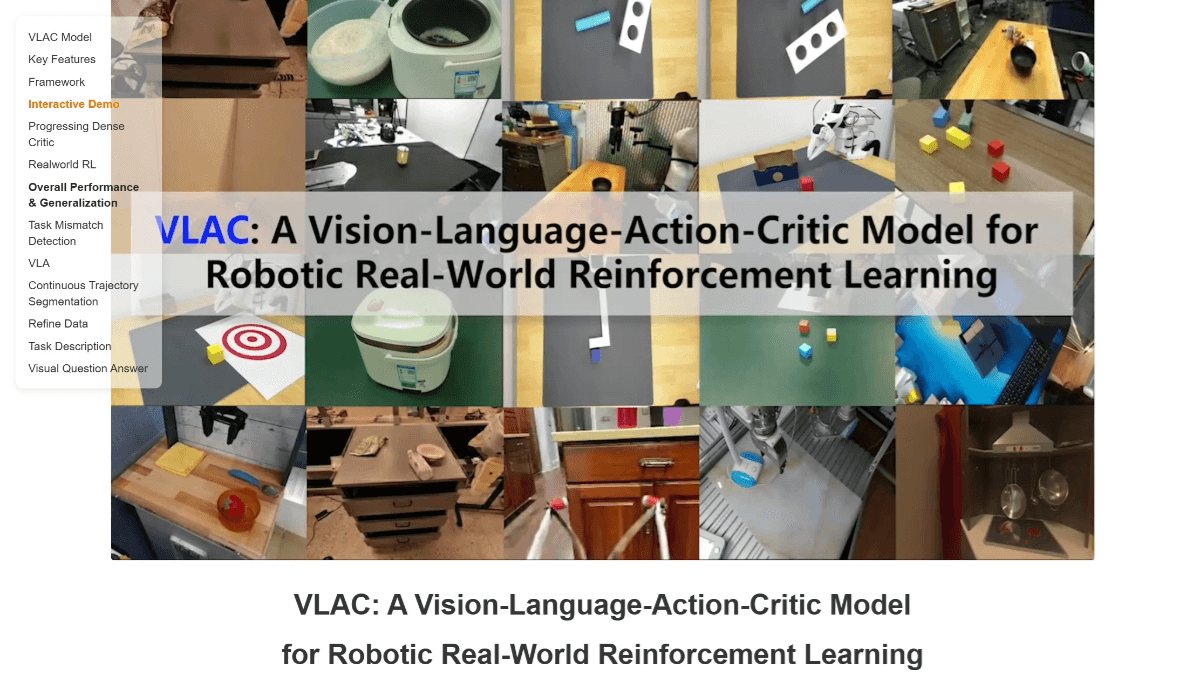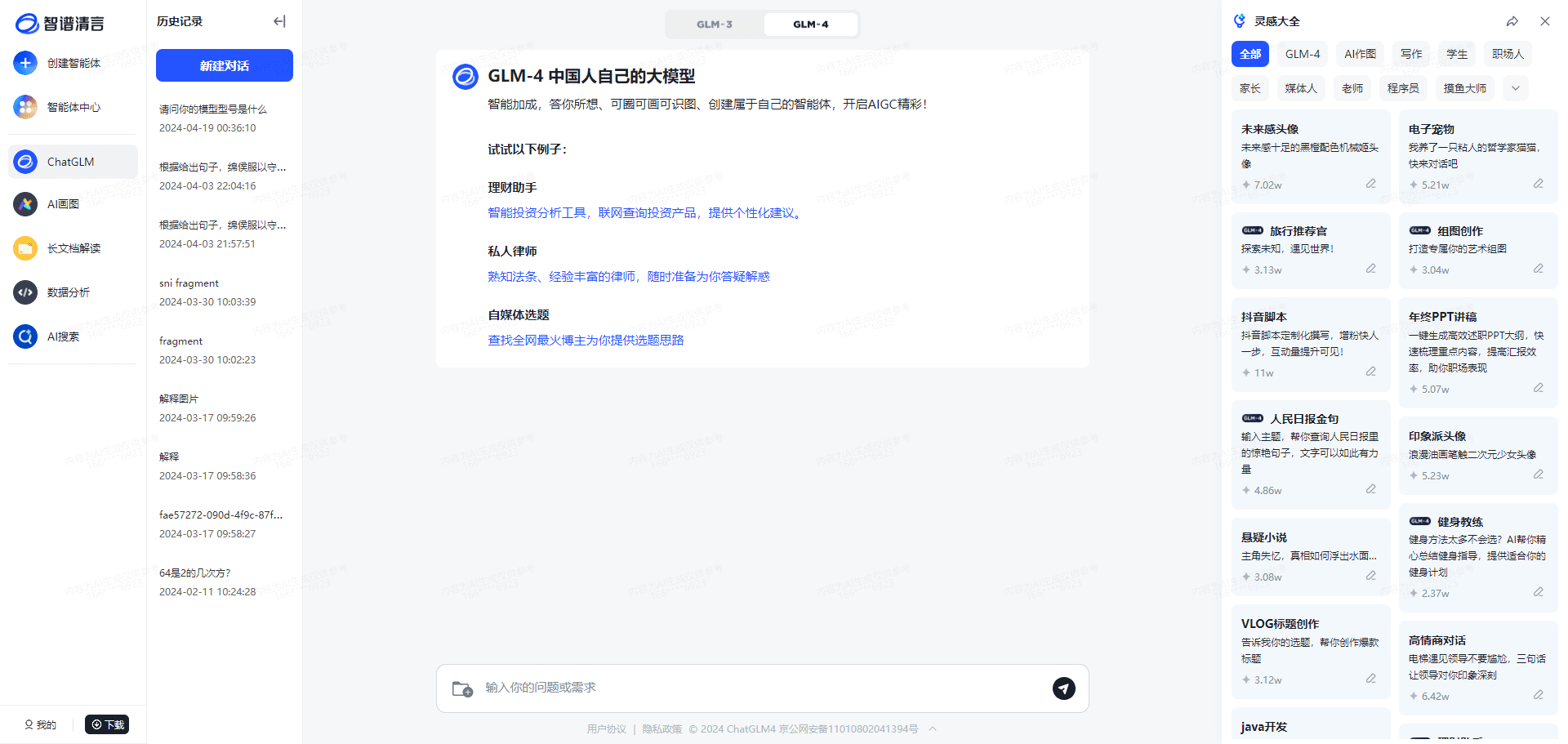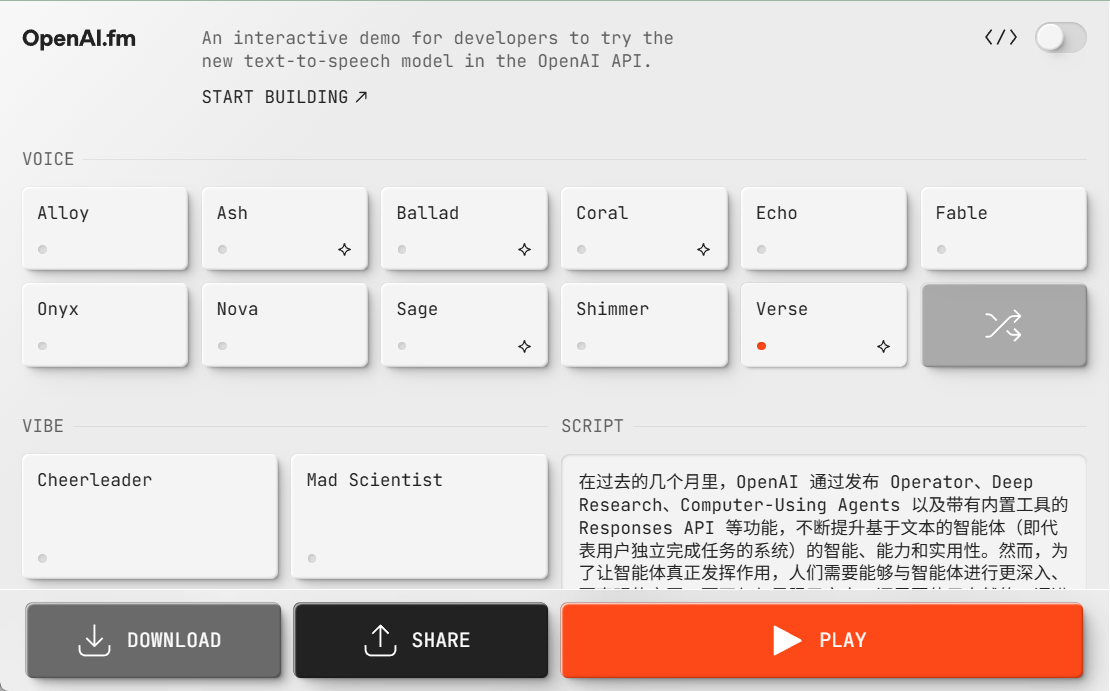Electerm: AIが生成するターミナルコマンドをサポートするオープンソースSSHクライアント
はじめに
Electermは、SSH、Telnet、シリアル、RDP、VNC、SFTPプロトコルをサポートするオープンソースのクロスプラットフォーム端末クライアントです。Linux、macOS、Windowsシステムに適しており、強力なターミナル管理とファイル転送機能を提供します。Electermは、リモート接続とファイル管理の操作を簡素化する統一インターフェースをユーザーに提供することを目的としています。多言語サポートと豊富な機能により、開発者やシステム管理者にとって理想的な選択肢となります。
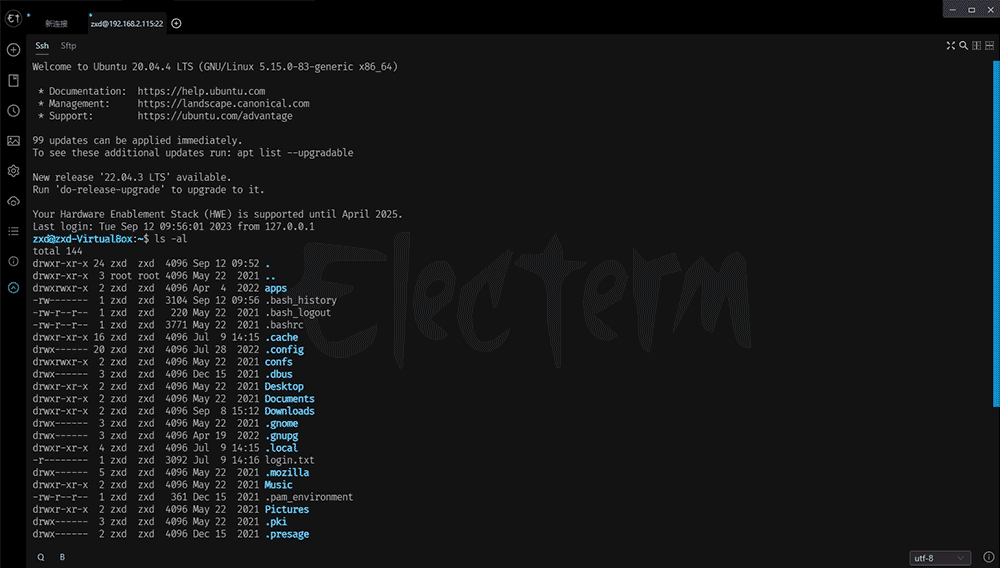
機能一覧
- SSH、Telnet、シリアル、RDP、VNC、SFTPプロトコルをサポート。
- クロスプラットフォーム対応(Linux、macOS、Windows)
- ウィンドウを切り替えるグローバルホットキー(Guakeと同様、デフォルトはCtrl + 2)
- 多言語サポート
- リモートファイルの直接編集
- 公開鍵+パスワード認証をサポート
- Zmodem(rz、sz)およびTrzsz(trz/tsz)のサポート
- 透明ウィンドウ(MacおよびWindows)
- ターミナル背景画像
- グローバル/セッション・エージェント
- クイックコマンドUI/ターミナルテーマ
- ブックマーク/トピック/クイックコマンドをGitHub/Gitee Secret gistに同期する
- 1端子または全端子へのクイック入力
- コマンドラインの使用法
- ディープリンクのサポート
ヘルプの使用
設置プロセス
マックオス
- ターミナルを開き、以下のコマンドを入力してElectermをインストールする:
brew install --cask electerm
- インストールが完了したら、アプリケーションを開いてください。
リナックス
- スナップでインストール:
sudo snap install electerm --classic
- または、お使いのOSのアプリショップ(Ubuntu、Deepin、Mintなど)からインストールしてください。
ウィンドウズ
- Windowsストアからインストールするか、コマンドラインを使用する:
winget install electerm
- あるいはScoopを使ってインストールする:
scoop bucket add dorado https://github.com/chawyehsu/dorado
scoop install dorado/electerm
使用ガイドライン
- エレクトーム開始インストールが完了したら、Electermアプリケーションを起動します。
- コネクションの追加New Connection "ボタンをクリックし、必要なプロトコル(SSH、Telnetなど)を選択し、接続情報を入力して保存します。
- コネクションの管理接続名をクリックすると、リモートサーバーにすばやく接続できます。
- ファイル転送リモートサーバーに接続後、内蔵のファイルマネージャーを使用してファイルを転送することができます。
- 端末操作ターミナルウィンドウでは、様々なコマンドを実行することができ、マルチタブ操作に対応しているので、複数のセッションを管理するのに便利です。
- クイックコマンドクイックコマンド "パネルでは、よく使うコマンドを追加し、クリックすることで素早く実行することができます。
- 同期設定設定で、ブックマーク、トピック、クイックコマンドをGitHubまたはGitee上の秘密のgistに同期することができ、デバイス間で設定を簡単に同期できます。
- カスタムテーマ設定では、端末のテーマを選択してカスタマイズし、インターフェースの外観を調整できます。
- ホットキーの使用: グローバルホットキー(デフォルトではCtrl + 2)により、Electermウィンドウを素早く表示または非表示にすることができ、より効率的な操作が可能です。
Electermは、様々なリモート接続やファイル管理のニーズに対応する豊富な機能と柔軟な設定オプションを提供します。開発者であれシステム管理者であれ、Electermを使用することで生産性を向上させ、業務を簡素化することができます。
© 著作権表示
記事の著作権 AIシェアリングサークル 無断転載はご遠慮ください。
関連記事

コメントはありません